Hướng dẫn thay đổi cổng kết nối cho Skype
Skype mặc định sử dụng cổng 80 và 443, những cổng này thường xuyên xung đột với các phần mềm máy chủ Web. Đối với các Developer, việc thay đổi cổng của Skype là cần thiết để có thể thử nghiệm và vận hành ứng dụng trên Localhost một cách trơn tru.
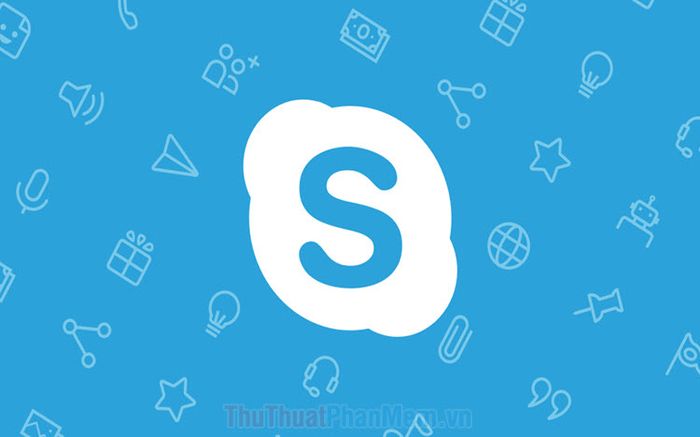
Trong bài viết này, Tripi sẽ chia sẻ cách thay đổi cổng cho Skype một cách nhanh chóng và hiệu quả, giúp bạn tối ưu hóa trải nghiệm sử dụng.
Bước 1: Đầu tiên, hãy mở Skype và chọn Tools (Công cụ) -> Options… (Tuỳ chọn) hoặc nhấn tổ hợp phím Ctrl + , để truy cập nhanh vào cài đặt.
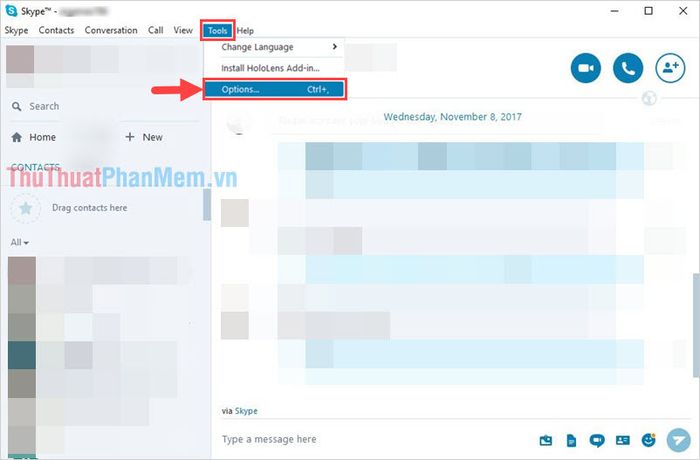
Bước 2: Khi cửa sổ Options hiện ra, hãy chọn mục Advanced (Nâng cao) và nhấp vào Connection (Kết nối). Tại đây, bạn sẽ thấy cổng Use Port mà Skype đang dùng, hãy thay đổi nó thành 1223 để tránh xung đột.
Phía dưới, bạn sẽ thấy tùy chọn "Use port 80 and 443 for additional incoming connections - Sử dụng cổng 80 và 443 cho các kết nối bổ sung". Hãy bỏ chọn tùy chọn này để tránh xung đột với các phần mềm khác trên Local Host.
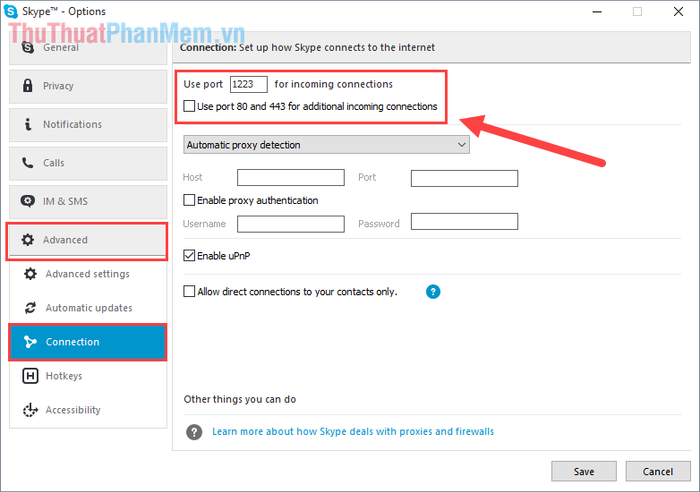
Sau khi hoàn tất các thay đổi, hãy nhấn Save để lưu lại thiết lập mới và áp dụng ngay lập tức.
Trong bài viết này, Tripi đã hướng dẫn bạn cách thay đổi cổng Port trên Skype, giúp tránh xung đột với các công cụ khác trên Local Host. Chúc bạn thực hiện thành công và có một ngày làm việc hiệu quả!
Có thể bạn quan tâm

Quýt nhỏ bé nhưng lại chứa đựng vô vàn giá trị sức khỏe quý giá.

Top 7 Studio cho thuê váy cưới đẹp nhất tại quận Cầu Giấy, Hà Nội

Những câu bán hàng ấn tượng, caption hấp dẫn giúp thu hút khách hàng hiệu quả

Top 6 Phòng Khám Đa Khoa Uy Tín Nhất Tại Hải Phòng

Top 4 Studio chụp ảnh cưới nổi bật tại quận Bắc Từ Liêm, Hà Nội


